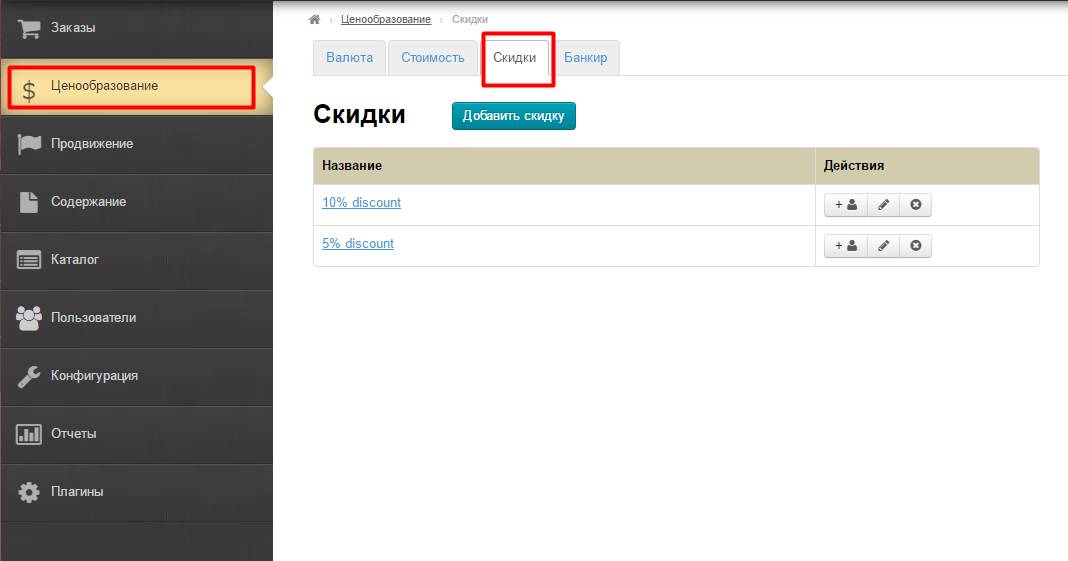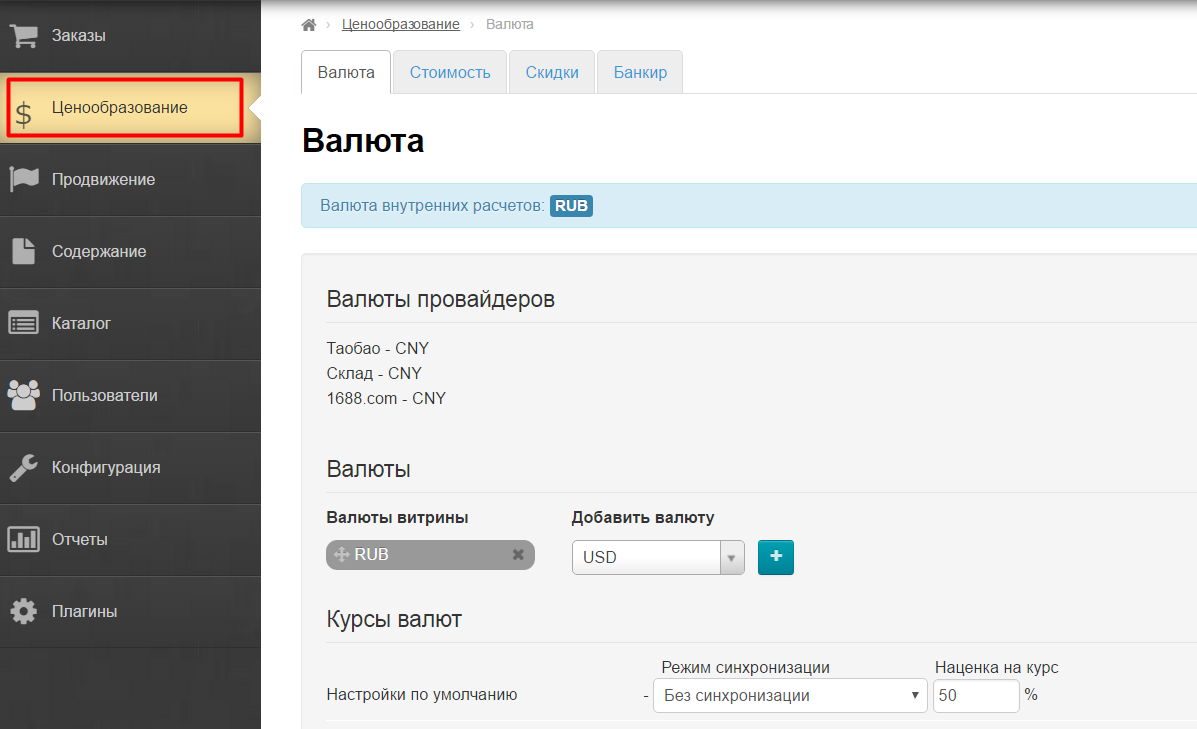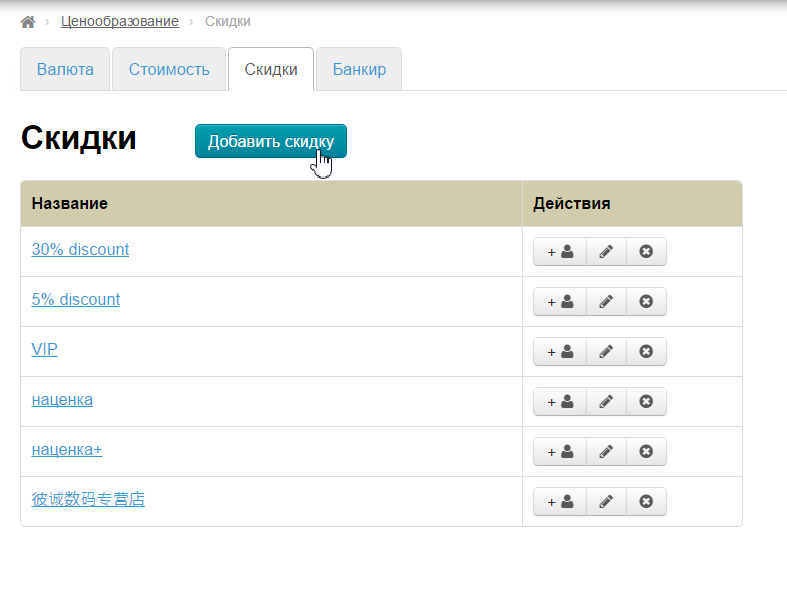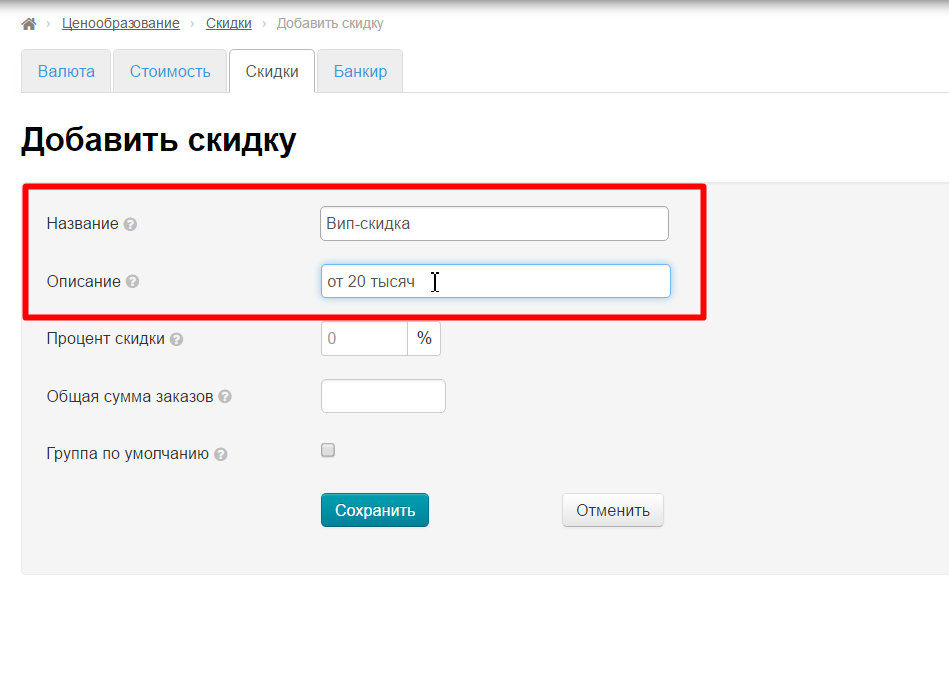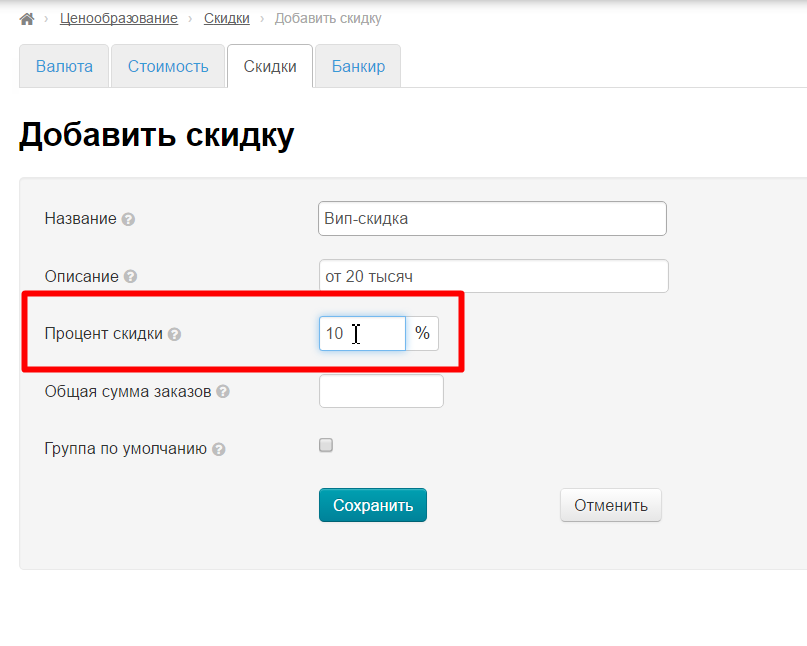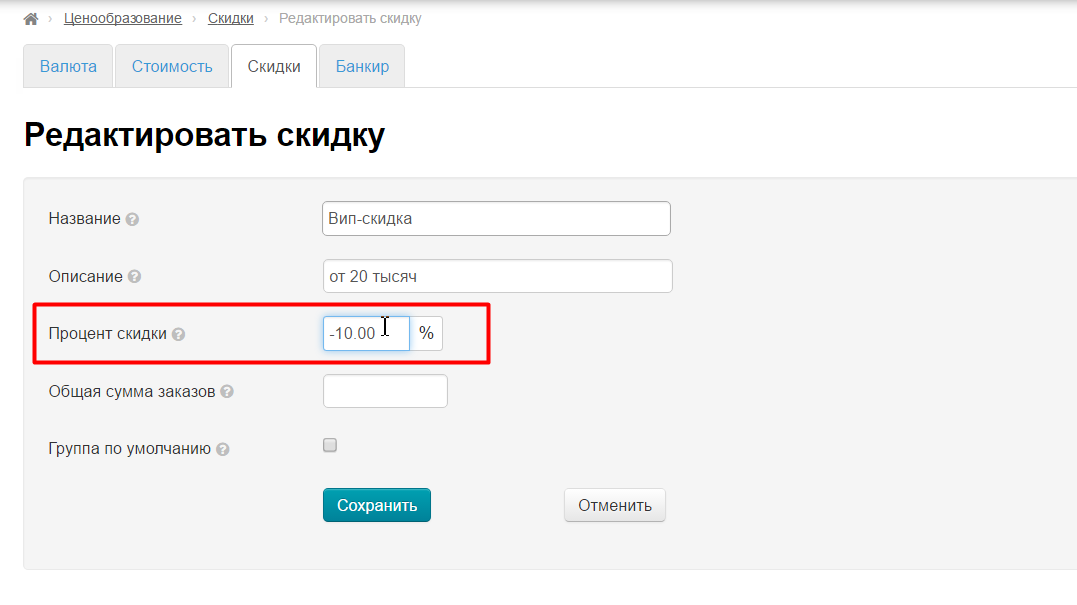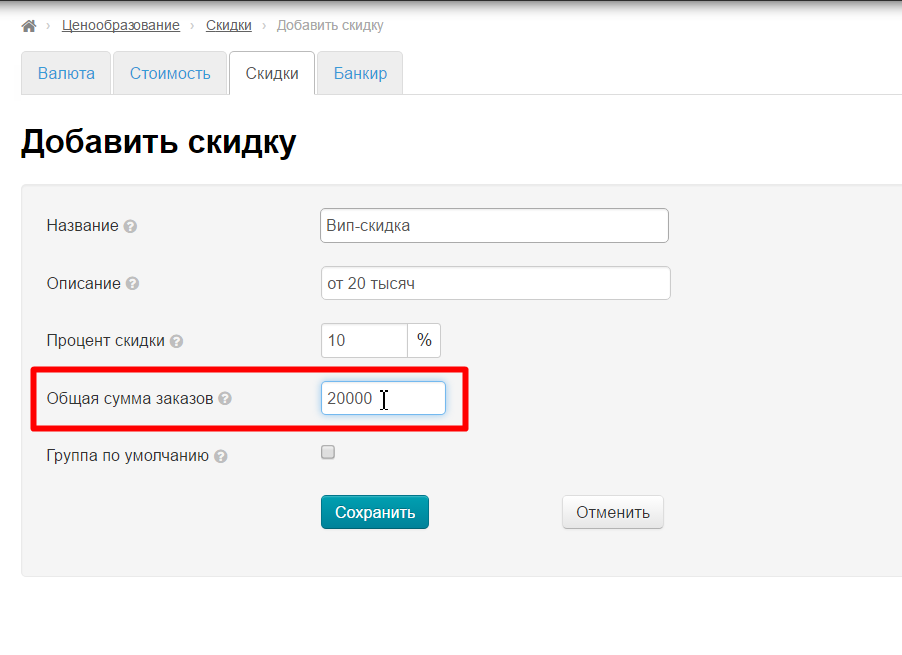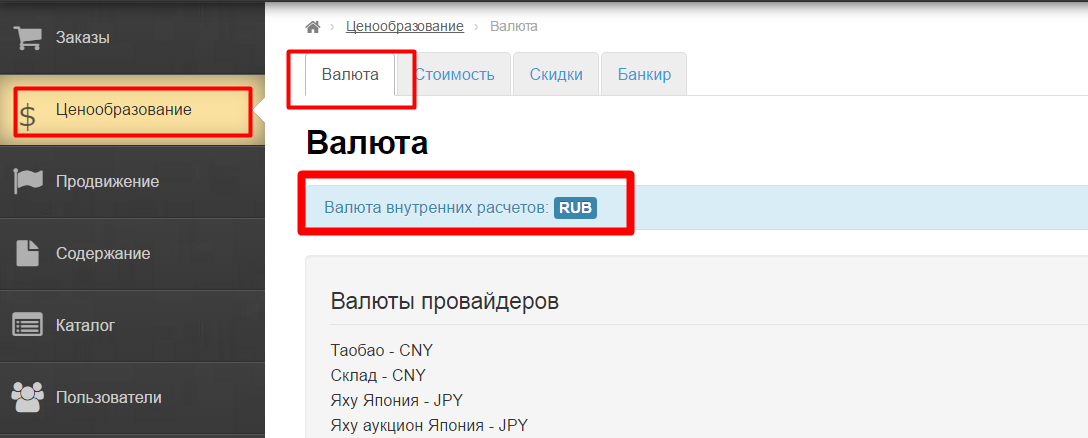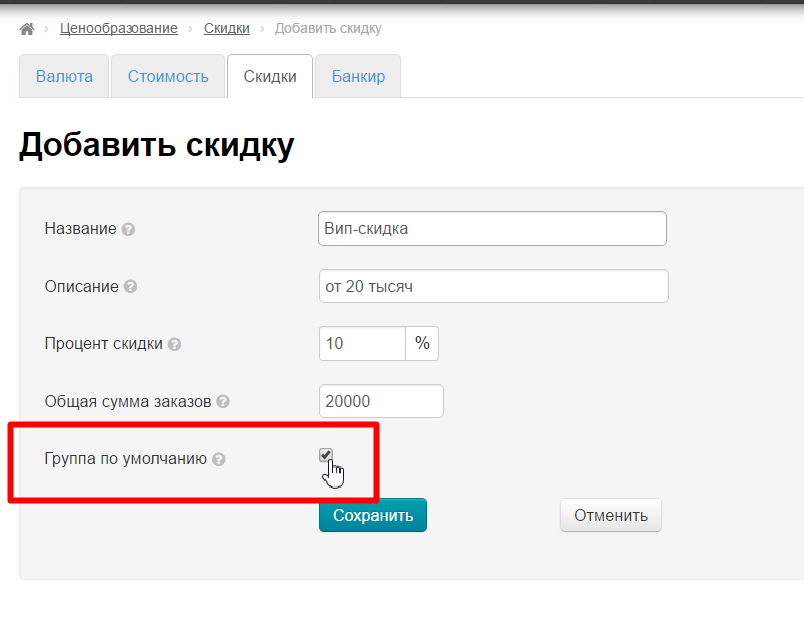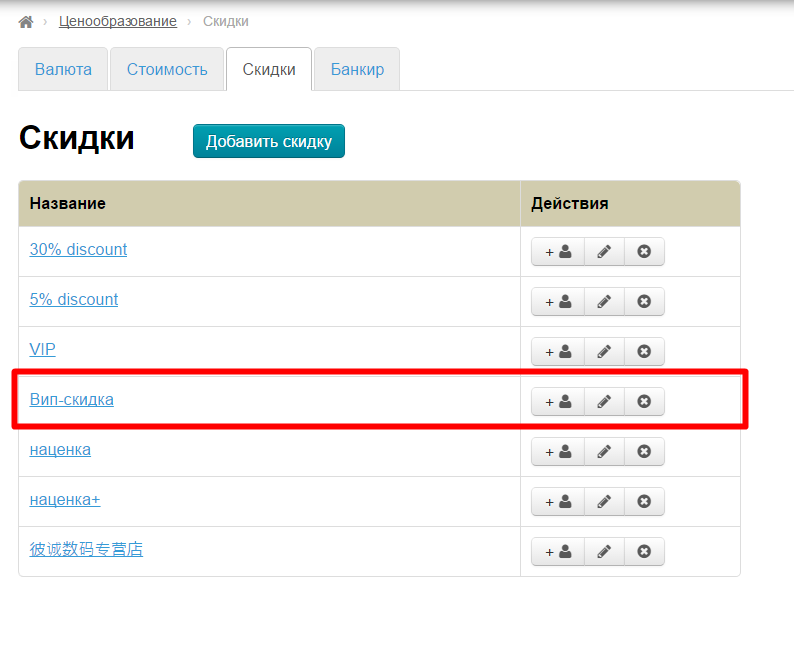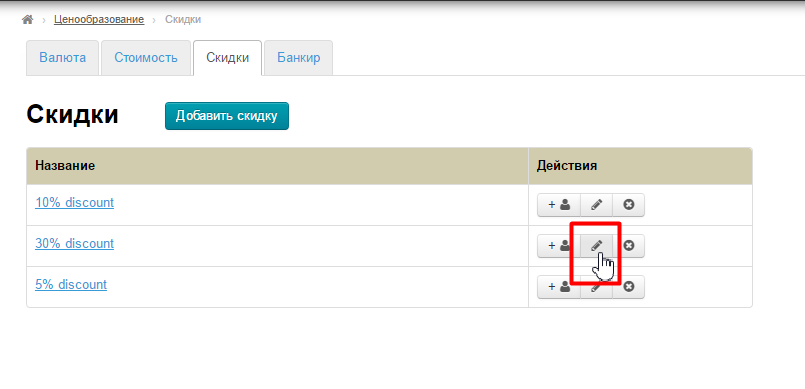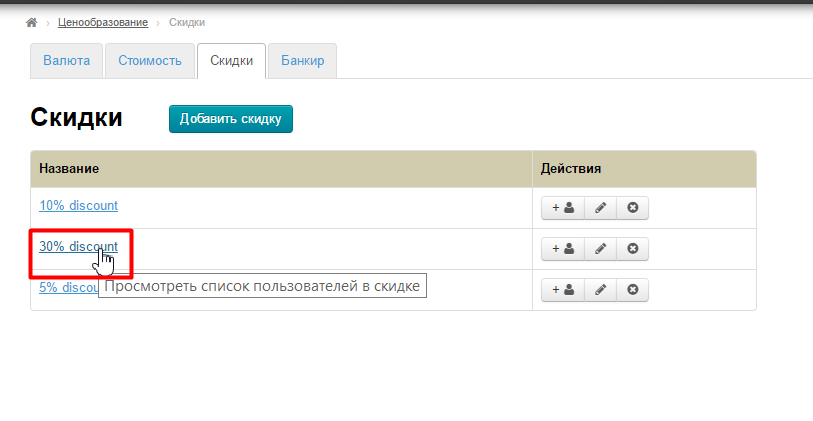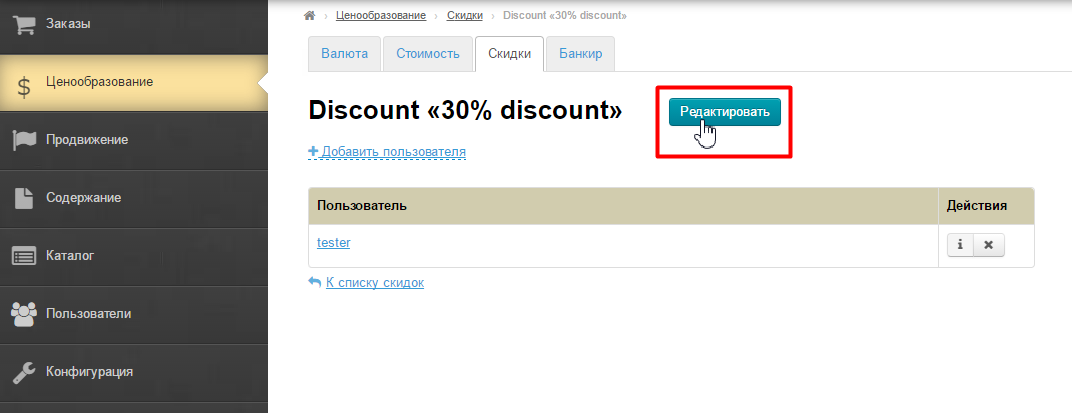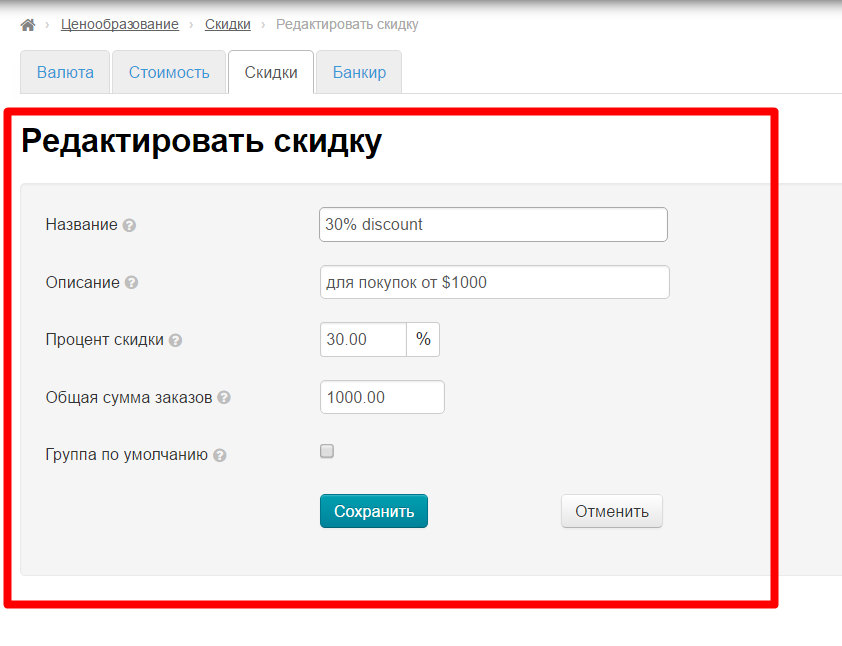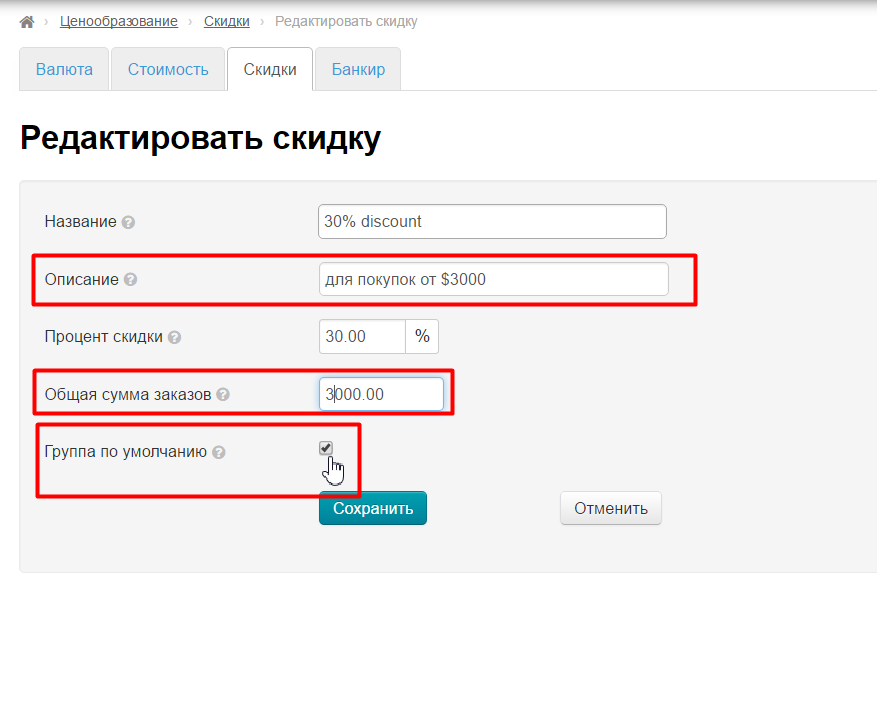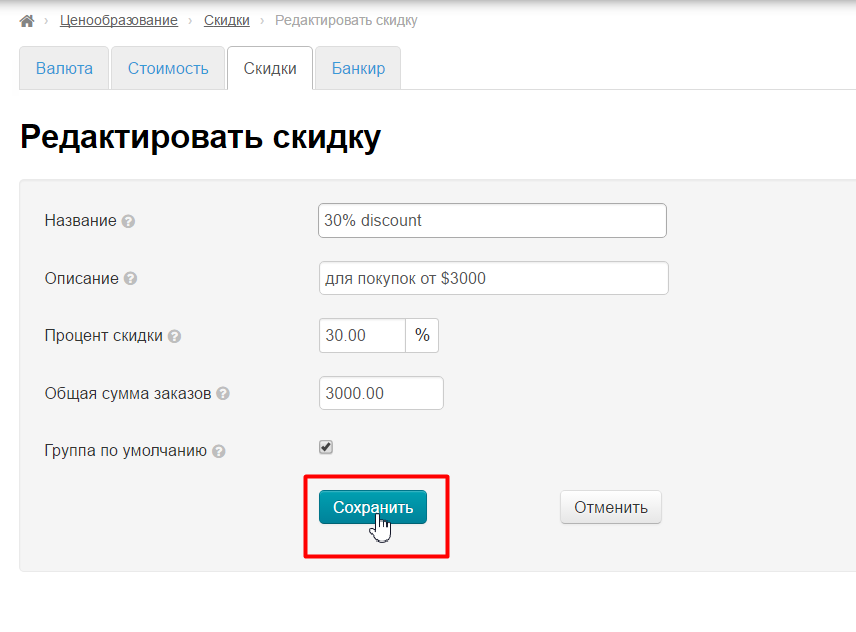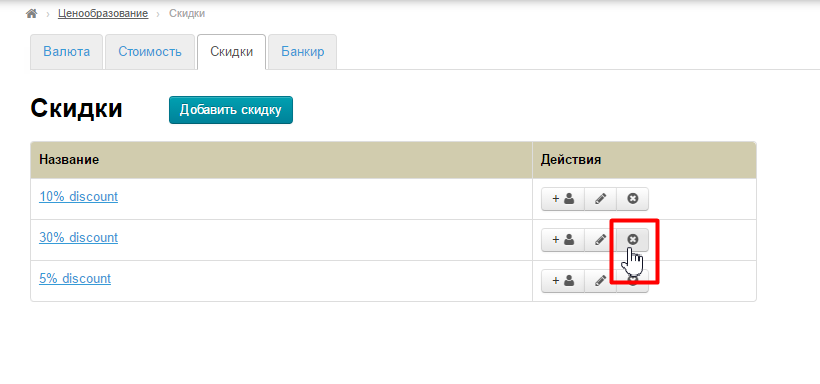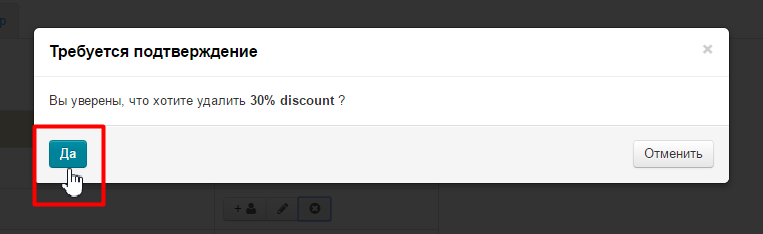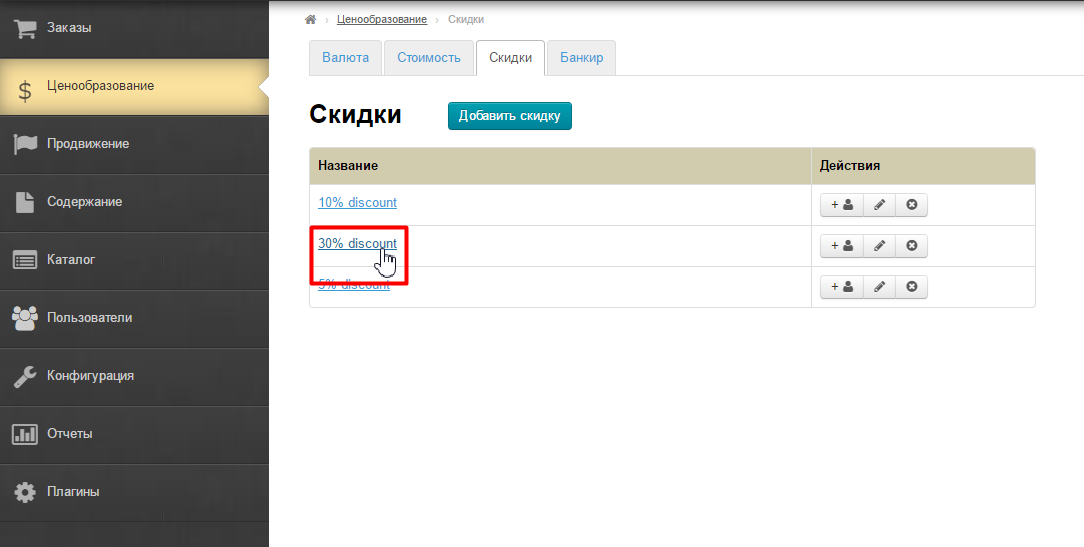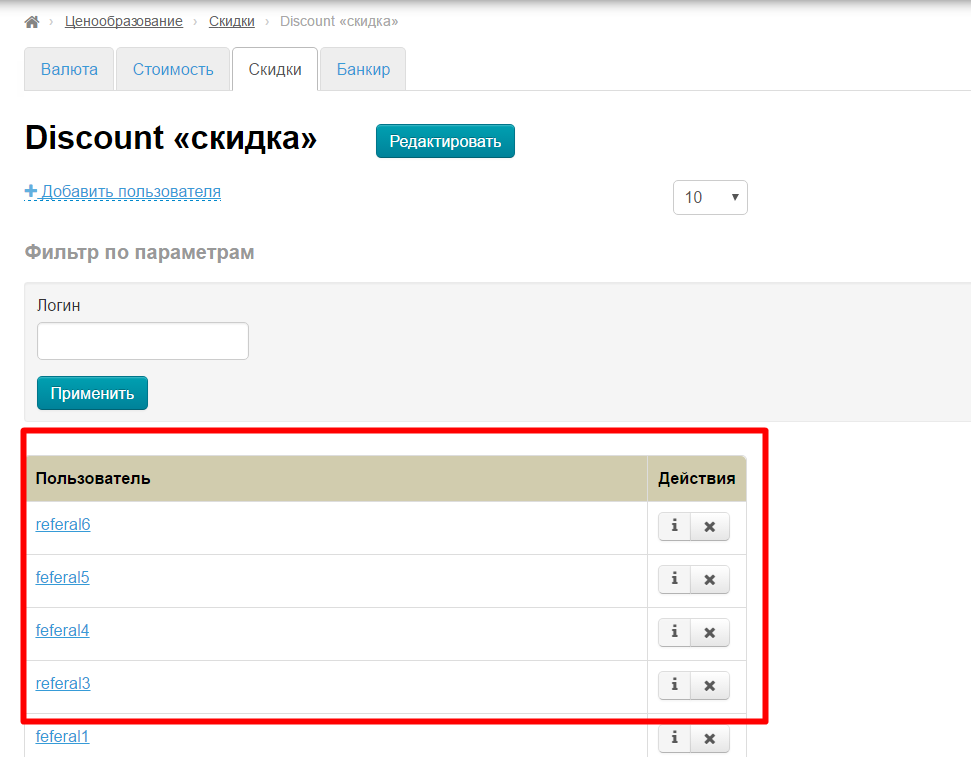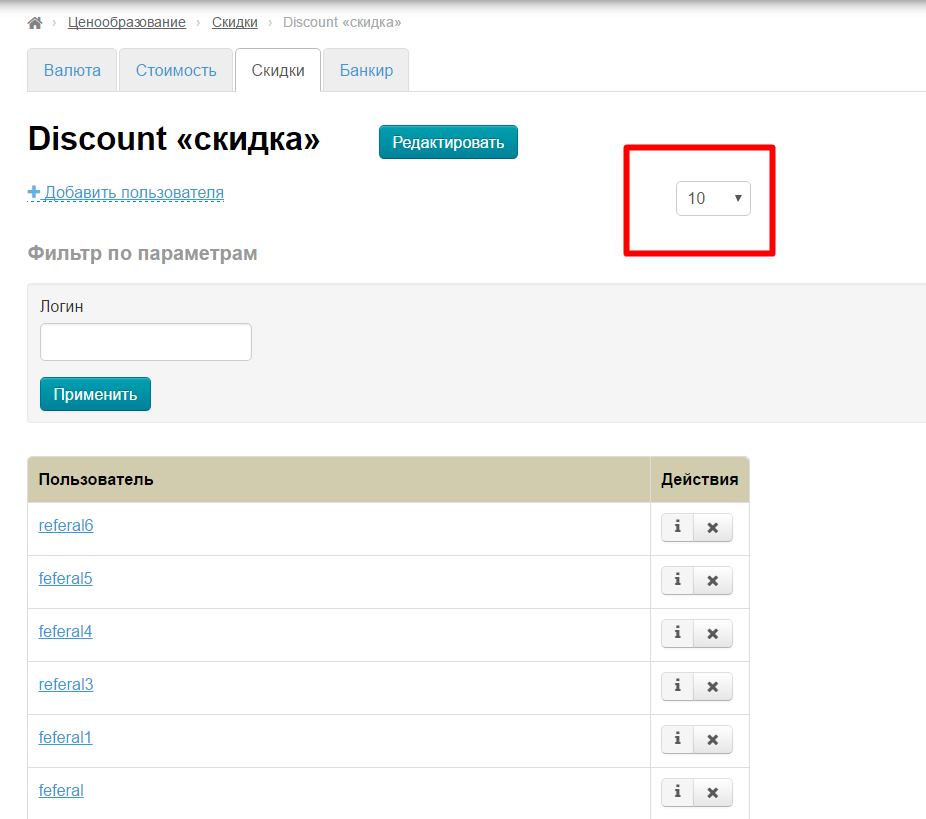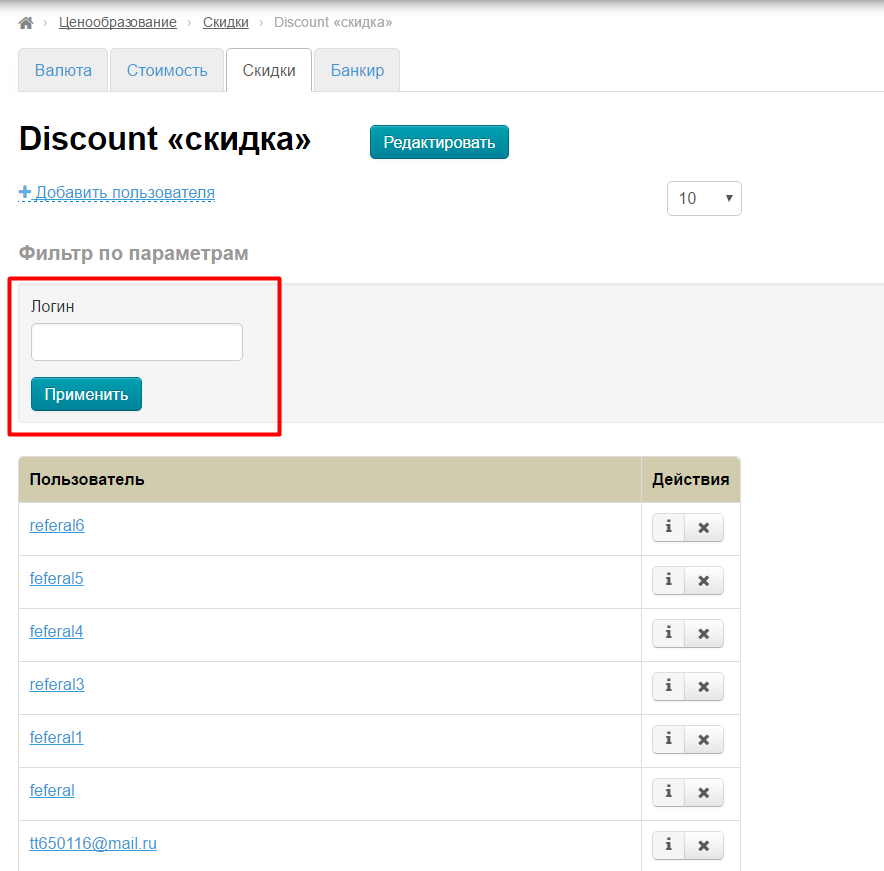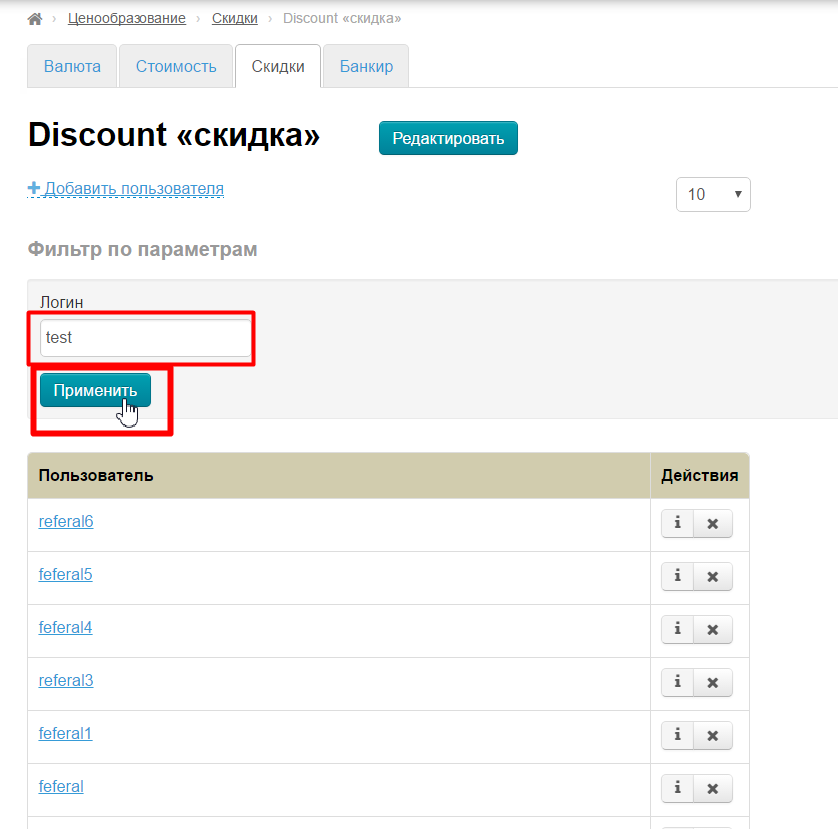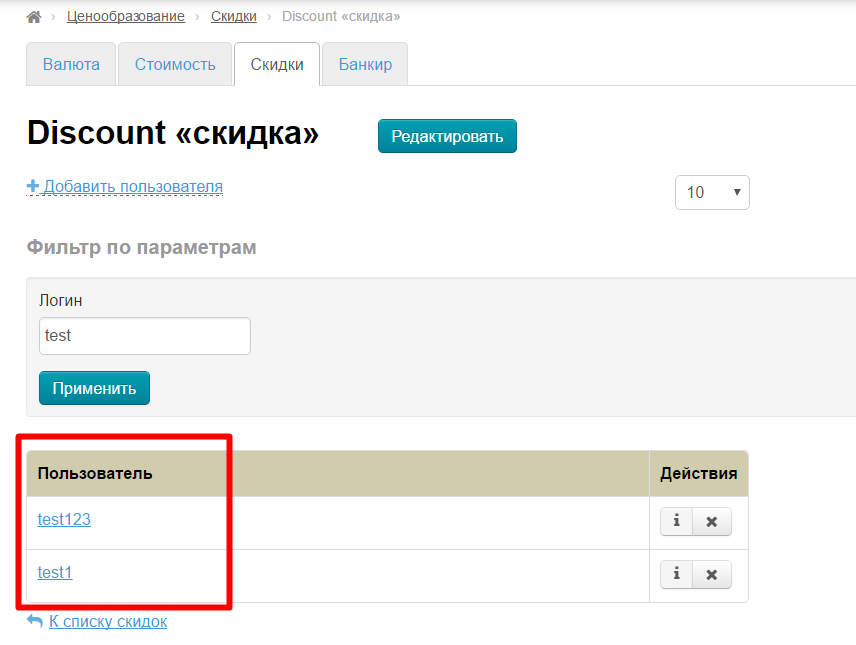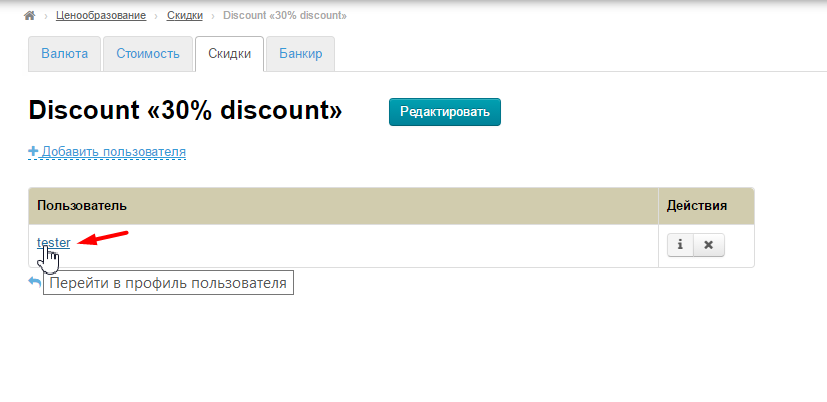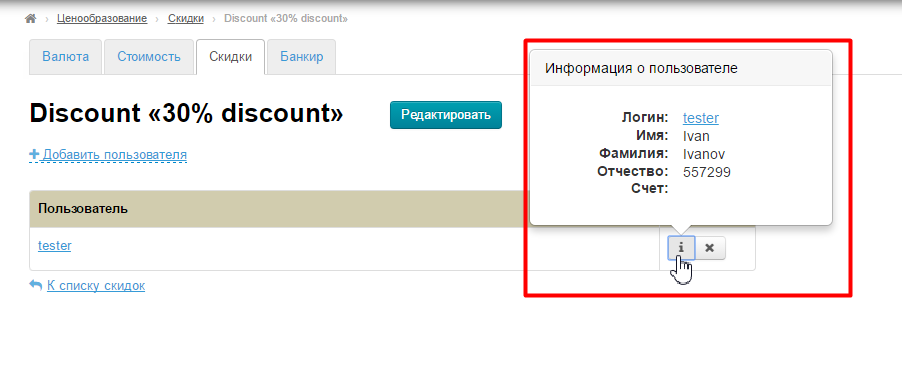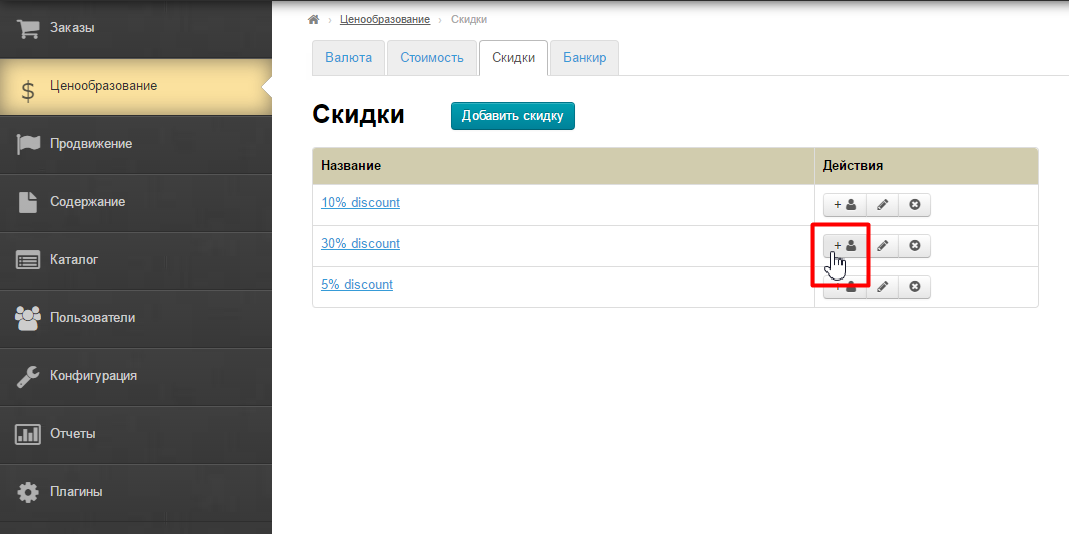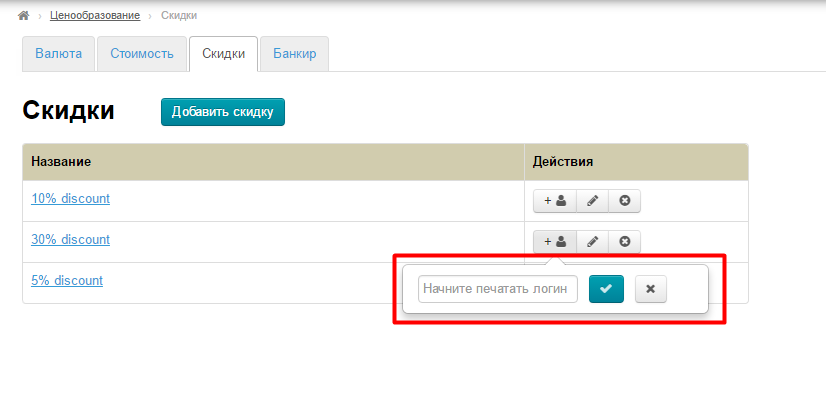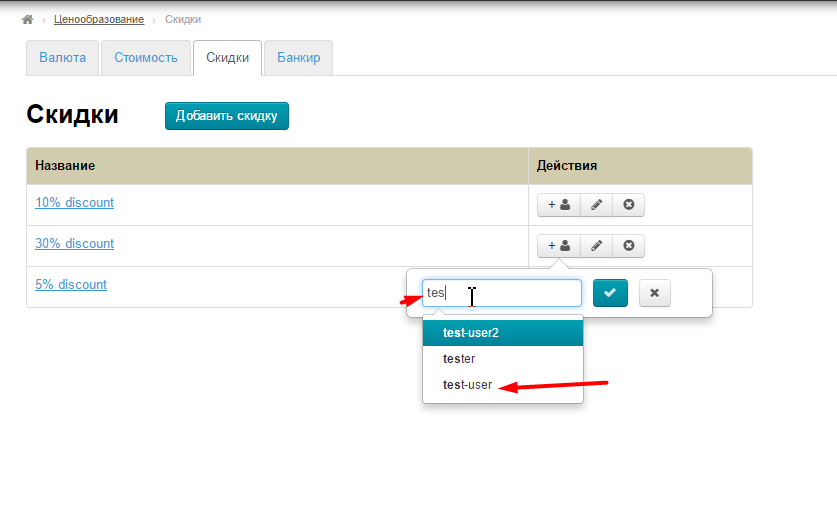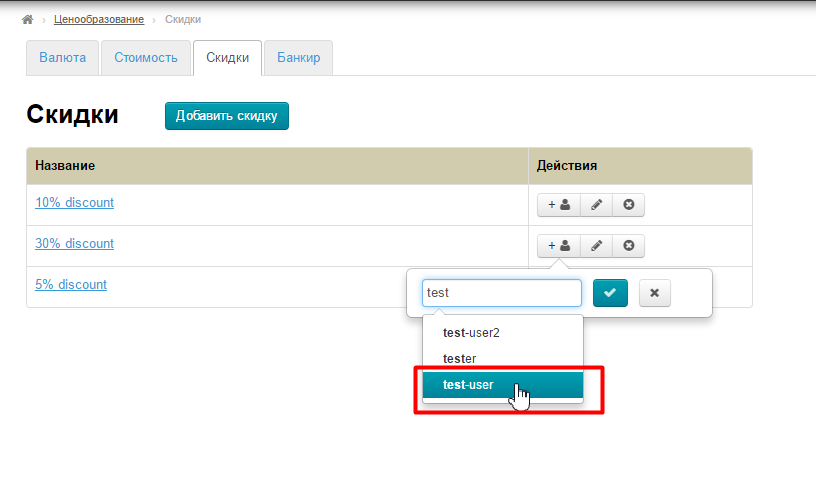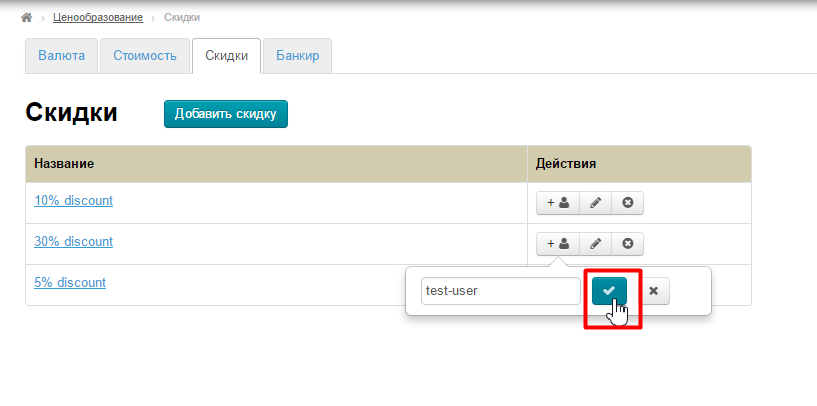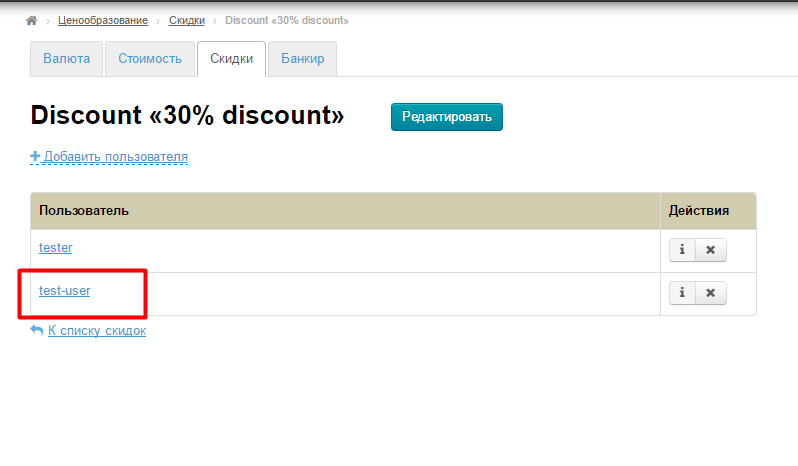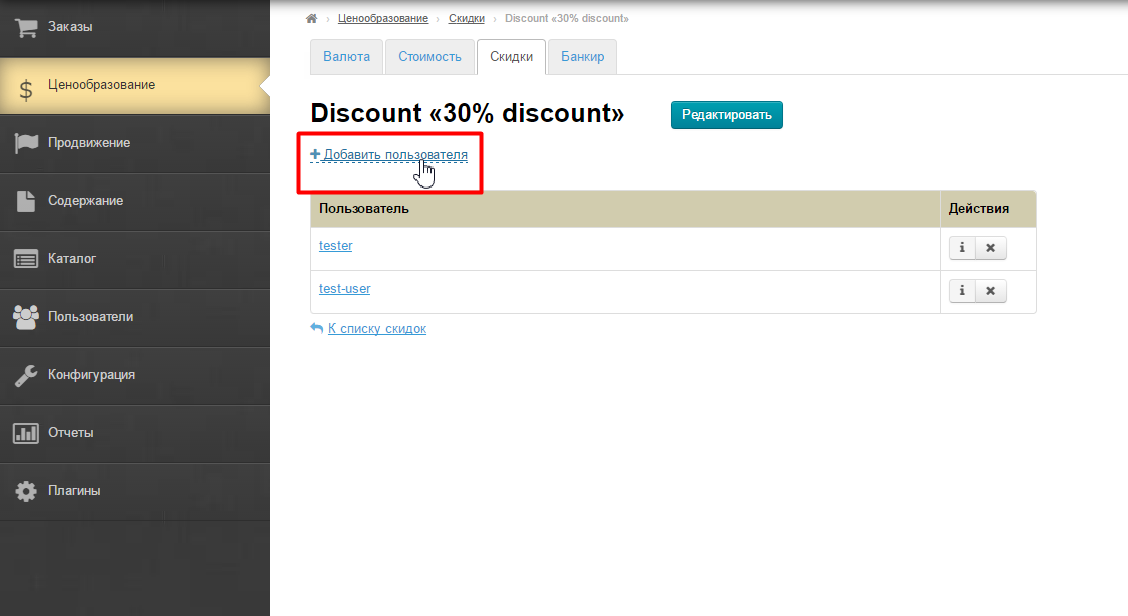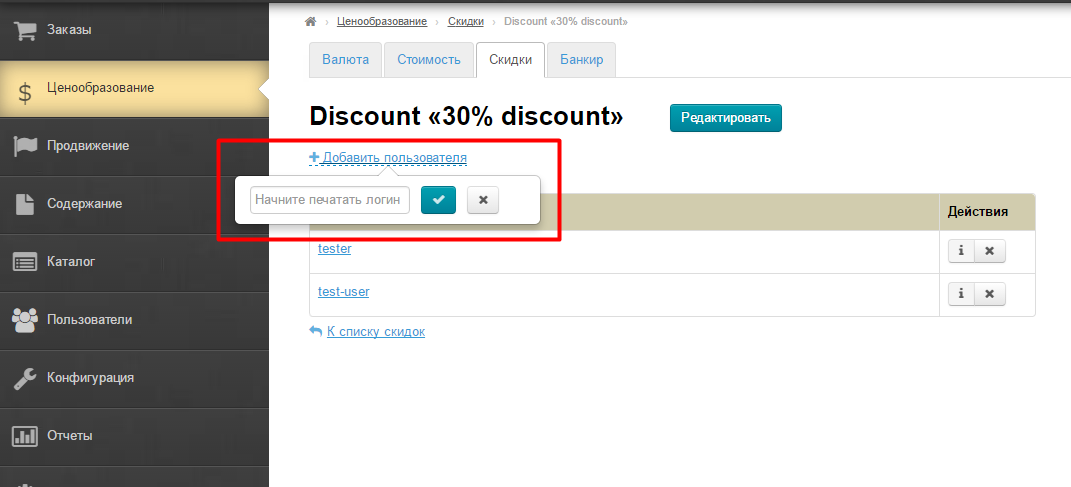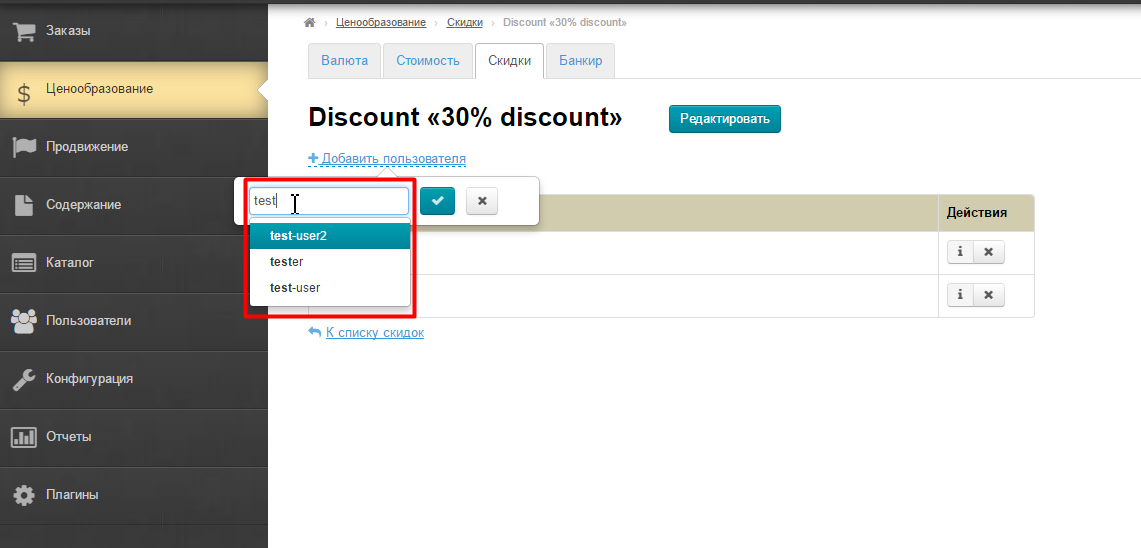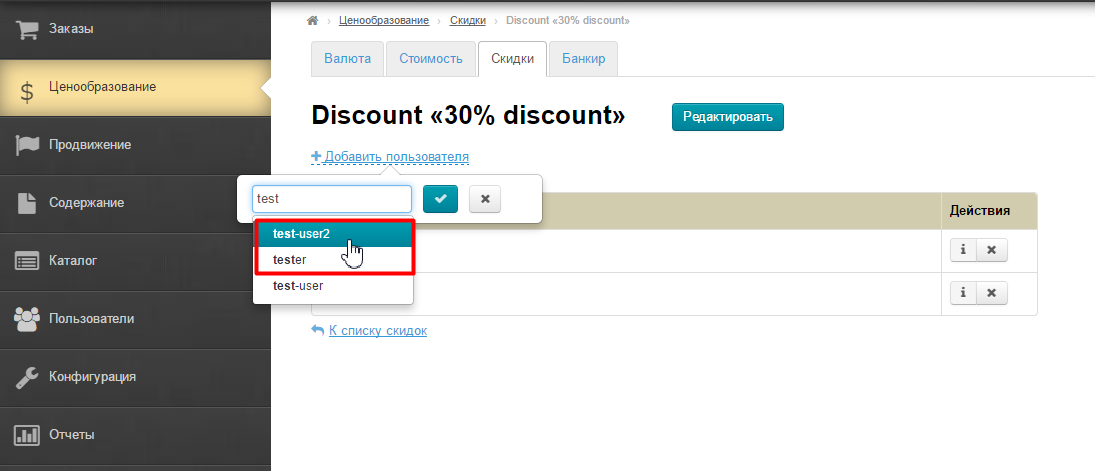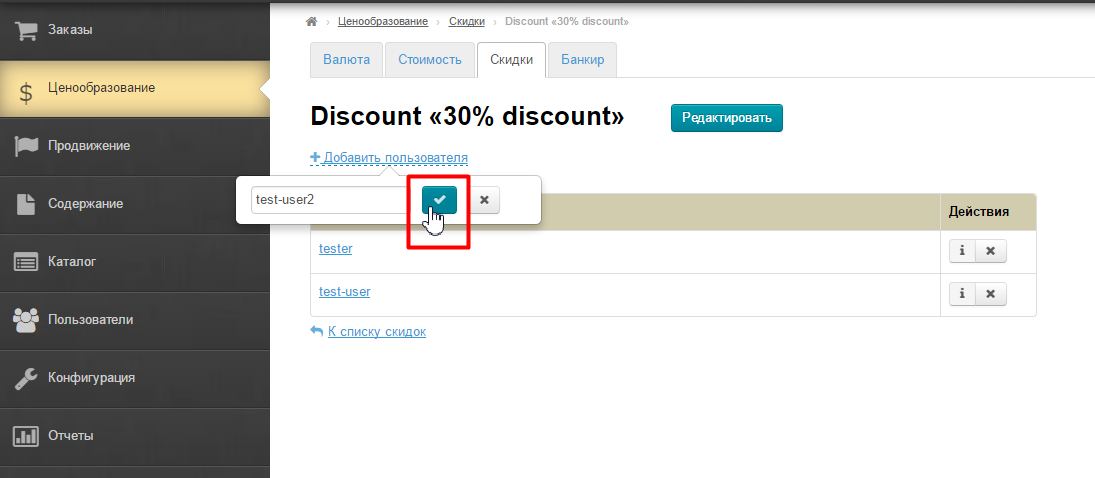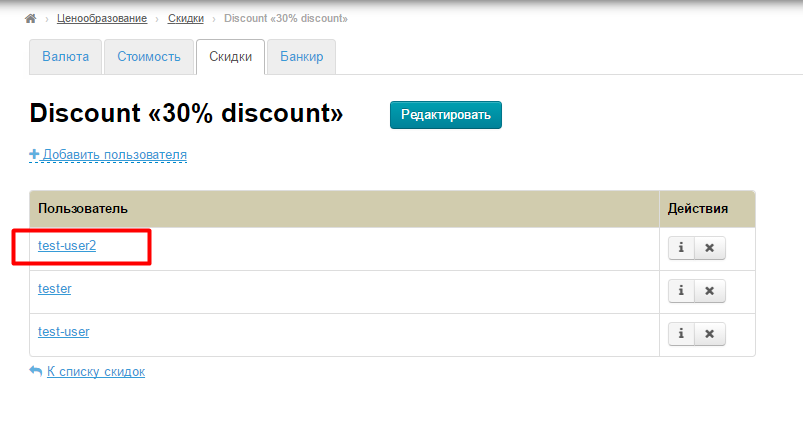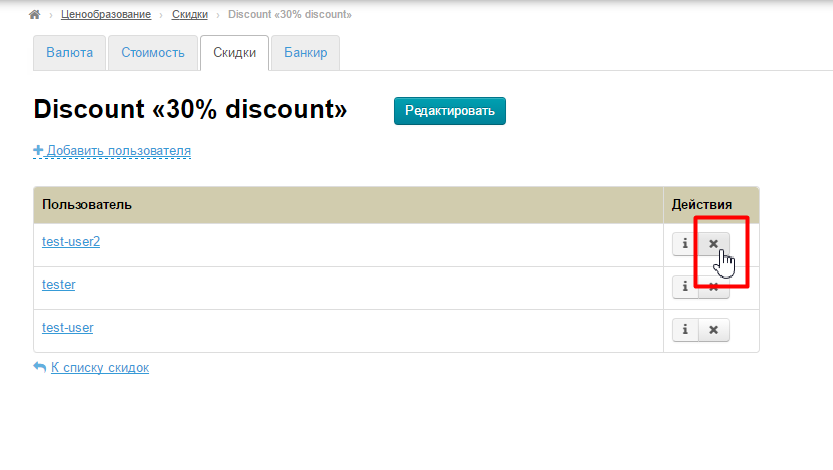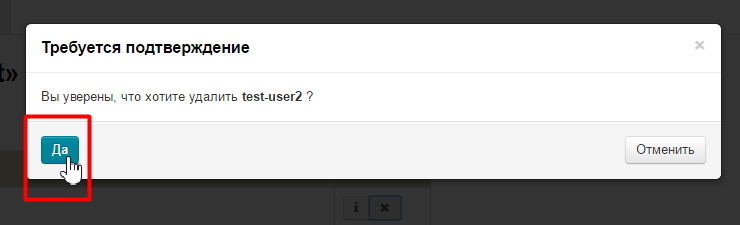Настройки данного блока задают стоимость товаров на сайте.
Подробное описание пользы для бизнеса тут: http://docs.otcommerce.com/pages/viewpage.action?pageId=22644375
Расположение в админке: Ценообразование › Скидки
Описание
Подраздел «Скидки» нужен для того, чтобы предоставить скидки тем покупателям, которые уже сделали заказы на определенную сумму. Например, у вас есть покупатель Иванов, который уже сделал покупки на 20000 и вы хотите, чтобы у него была vip-скидка на покупки.
Вкладка «Скидки» содержит:
- Кнопку «Добавить скидку»
- Названия скидок (при клике попадаем в список пользователей скидки)
- Действия для скидки:
- добавить пользователя;
- редактировать скидку;
- удалить скидку.
Управление скидками
Добавить скидку
Заходим в раздел «Ценообразование»:
Кликаем по вкладке «Скидки»:
Кликаем по кнопке «Добавить скидку»:
Нам откроется страница настройки. Пишем название и краткое описание:
Устанавливаем процент скидки:
Далее пишем сумму, набрав которую с помощью заказов, покупатель получит ВИП-скидку. Например, 20000 рублей (рубли, тк валюта внутренних расчетов у нас рубли):
Внутреннюю валюту можно узнать в разделе «Ценообразование» во вкладке «Валюта»:
Если скидка будет применяться к любому покупателю, который купит у вас за указанную сумму, то ставим галочку «Группа по умолчанию»:
Но если вы хотите лично выбрать обладателей скидки, галочку не ставьте, а просто сохраните страницу:
После сохранения, новая скидка появится в списке уже добавленных скидок:
Редактировать скидку
Чтобы отредактировать скидку, есть два варианта на выбор:
Кликаем по кнопке с карандашиком, если мы находимся во вкладке «Скидки»:
Или кликаем по кнопке «Редактировать», если находимся в просмотре списка пользователей:
После клика, попадаем в форму редактирования:
Вносим необходимые изменения и нажимаем кнопку «Сохранить»:
После нажатия на кнопку «Сохранить», данные скидки обновятся.
Удалить скидку
Чтобы удалить скидку, кликаем на кнопку «х» напротив скидки:
Перед удалением, будет подтверждение удаления. Если мы уверены в том, что хотим удалить пользователя, кликаем «Да»:
Управление пользователями раздела «Скидки»
Просмотр пользователей
Когда мы находимся на вкладке «Скидки», видим список скидок.
Чтобы посмотреть каждую скидку отдельно, кликаем по названию скидки:
При клике на названием нам открывается список пользователей, у которых на данный момент действует скидка.
Чтобы сократить или увеличить количество пользователей в списке на страницу, можно воспользоваться специальным параметром:
Кликом мышки поменяем количество пользователей на станицу:
Если удобнее работать с коротким списком, уменьшаем количество тем же способом.
Чтобы проверить есть ли определенный пользователь в списке, можно воспользоваться поиском по логину:
Вводим первые буквы логина и нажимаем «Применить»:
И в результате увидим всех пользователей, в логине которых есть указанное сочетание символов:
При клике на пользователя, можно посмотреть подробно его профиль в админке.
Для краткого просмотра информации, кликаем на кнопку «i» напротив пользователя:
Добавить пользователя
Добавить пользователя в скидку можно двумя способами:
Способ 1
Находясь на вкладке «Скидки», кликнуть по кнопке «+ с человеком»:
После клика откроется всплывающее окошко:
Вводим с клавиатуры логин пользователя:
Добавляем его в список, подтвердив выбор кнопкой с галочкой.
После этого, пользователь появится в списке тех, кто пользуется скидкой:
Способ 2
Когда находимся в «Просмотре» скидки (клик по названию скидки), кликаем по ссылке «+ Добавить пользователя»:
После клика откроется всплывающее окошко:
Вводим с клавиатуры логин пользователя.
Добавляем его в список, подтвердив выбор кнопкой с галочкой.
После этого, пользователь появится в списке тех, кто пользуется скидкой:
Удалить пользователя
Чтобы удалить пользователя, кликаем по кнопке «х»:
Перед удалением, будет подтверждение удаления. Если мы уверены в том, что хотим удалить пользователя, кликаем «Да»: